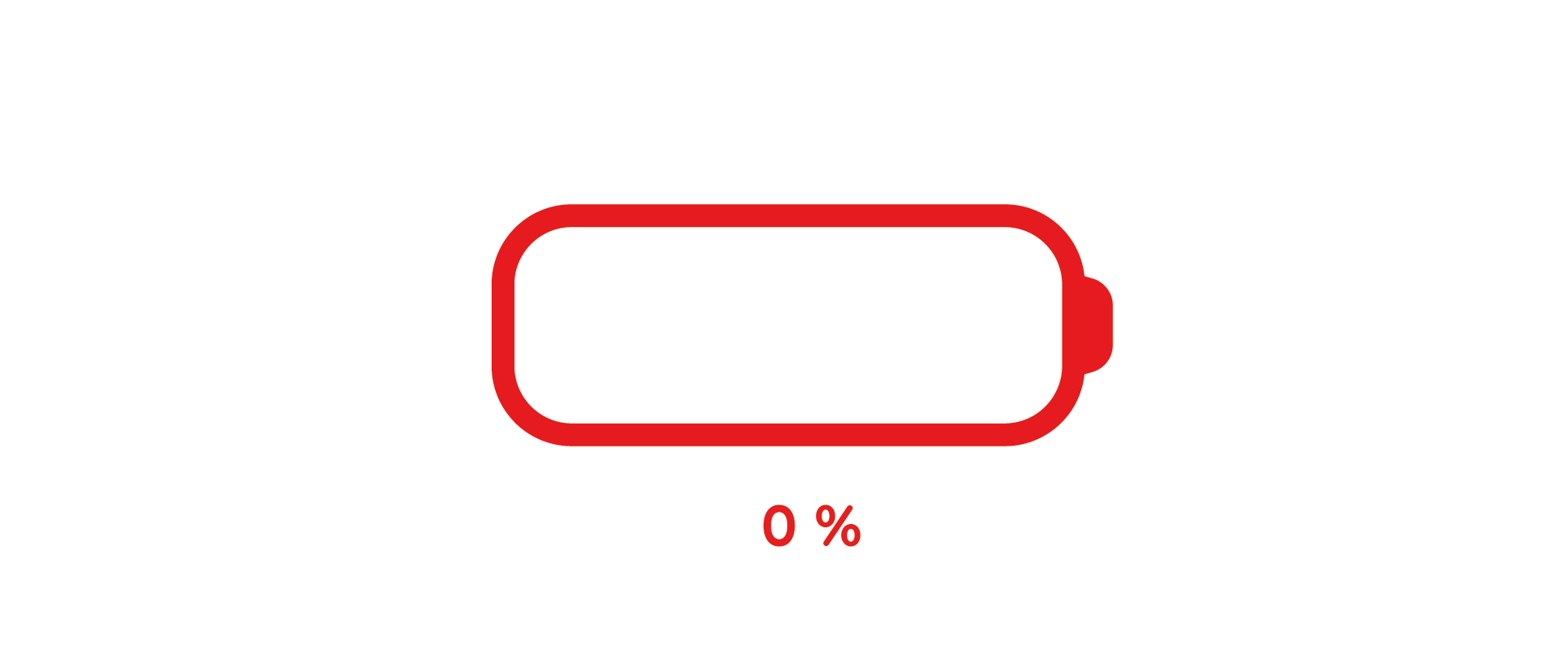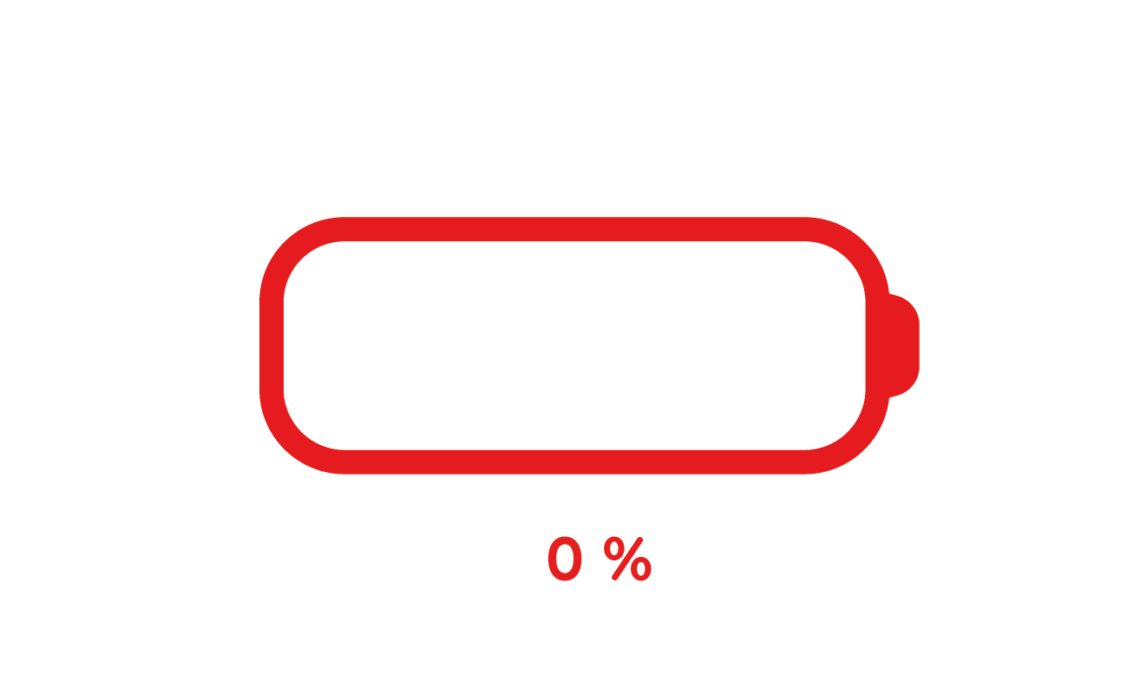
Votre ordinateur ne charge plus : il a beau être branché sur une source d’alimentation, il refuse obstinément de recharger sa batterie. C’est un problème majeur car votre ordinateur mobile devient subitement immobilisé, condamné à rester branché en permanence pour pouvoir fonctionner. Ce n’est certainement pas l’objectif initial lorsque vous avez voulu acheter un ordinateur portable. Alors que faire pour retrouver une batterie en état de marche ?
Dans cet article, nous examinerons les raisons possibles pour lesquelles votre ordinateur ne charge plus et nous vous indiquerons des solutions simples et pratiques pour redonner à votre appareil son caractère portable tant apprécié.
- La source d’alimentation électrique
- Le chargeur
- La connexion entre le chargeur et l’ordinateur
- La batterie
- Le système d’alimentation interne de l’ordinateur
1. La source d’alimentation électrique

Un défaut au niveau de la source d’alimentation électrique peut expliquer pourquoi l’ordinateur ne se charge plus : absence de courant, tension instable, etc…
On se limitera ici à vérifier que le courant arrive bien à la source d’alimentation de l’ordinateur. On prendra l’exemple d’une prise électrique murale.
Pour cela, 2 étapes :
- Débrancher le câble d’alimentation de la prise murale.
- Branchez un autre appareil en état de marche (lampe, radio, etc…) sur la prise et allumez-le :
- S’il ne fonctionne pas : cela veut dire que la prise électrique n’est pas alimentée en courant. Regardez votre tableau électrique (disjoncteur, fusible…) pour résoudre le problème ou contactez un électricien professionnel.
- S’il fonctionne : la prise est bien alimentée en courant. Le problème doit venir d’ailleurs.
Autres tutos :
2. Le chargeur

Le mauvais état du chargeur peut expliquer pourquoi votre ordinateur ne charge plus.
Pour le savoir, inspectez son état et demandez-vous en fonction s’il a besoin d’être changé.
Dans quel état est le chargeur ?
Un chargeur comporte 4 parties :
- Le câble électrique :
- Vérifier son aspect général : est-il endommagé, coupé, entaillé, effiloché, dénudé ?
- L’adaptateur d’alimentation :
- Vérifier les connexions entre le câble et l’adaptateur.
- Vérifier la couleur du voyant lumineux du boitier s’il en comporte un :
- S’il est vert, l’adaptateur fonctionne correctement.
- S’il est éteint, rouge ou d’une autre couleur, c’est qu’il est défectueux.
- Vérifier s’il surchauffe.
- Vérifier s’il dégage une odeur de bruler.
- L’embout côté prise électrique : dans quel état sont les broches ?
- L’embout côté ordinateur : est-il endommagé, tordu ou cassé ?
Si vous détectez une quelconque dégradation, la question de son changement va se poser.
Besoin d’un assistance ?
Contacter un conseiller
01.85.09.01.01Demander à être appelé(e)
Remplacer le chargeur ?
Le remplacement d’un chargeur ne doit pas se faire à la légère. Si vous prenez un chargeur inadapté, l’ordinateur ne chargera pas.
Deux points doivent attirer votre attention :
- L’embout du chargeur : il doit s’adapter parfaitement au connecteur de l’ordinateur, taille et forme comprise.
- La puissance du chargeur : il doit avoir une puissance en volt et en ampère conforme aux spécifications techniques de l’ordinateur. Ces spécifications sont généralement écrites sur le chargeur d’origine. A défaut, consultez le manuel d’utilisation de l’ordinateur ou la documentation en ligne.
Pour les ordinateurs de la marque Apple, vous pouvez consulter les différents types d’adapteur secteur pour chaque modèle de Mac et identifier celui qu’il vous faut. Vous verrez qu’on est encore loin d’un chargeur universel.
Pour les autres ordinateurs, optez de préférence pour un chargeur de la même marque que votre ordinateur ou un chargeur de qualité équivalente. Un chargeur bon marché mais de qualité médiocre peut endommager facilement votre ordinateur.
3. La connexion entre le chargeur et l’ordinateur

La mauvaise connexion entre le chargeur et l’ordinateur peut expliquer pourquoi il ne charge plus.
Deux points sont à vérifier : l’état du connecteur de l’ordinateur et la qualité de la connexion avec le chargeur.
Dans quel état est le connecteur de l’ordinateur ?
Le connecteur d’alimentation de l’ordinateur est la prise située généralement sur un côté ou à l’arrière du PC et qui permet de brancher le chargeur.
Son mauvais état peut expliquer pourquoi l’ordinateur ne charge plus. Plusieurs vérifications sont alors à faire :
- Le connecteur est-il propre ? Exempt de poussière et de débris ?
- Est-il endommagé ? S’il est composé d’une tige, est-elle cassée ou tordue ?
- Est-il bien accroché au socle de l’ordinateur ? Est-ce qu’il sort de l’ordinateur ? Est-ce qu’il s’enfonce à l’intérieur de l’ordinateur quand vous connectez le chargeur ? Le connecteur est relié à la carte mère par des points de soudure. Si un des points est endommagé, le système interne d’alimentation de l’ordinateur peut être défectueux et expliquer pourquoi il ne charge pas.
Quelle est la qualité de la connexion ?
La connexion entre le chargeur et le connecteur d’alimentation doit être stable et ferme pour que l’ordinateur charge.
Une connexion instable, lâche ou mal ajustée explique très facilement pourquoi l’ordinateur ne charge pas. Dans ce cas, essayez de manipuler doucement l’embout du chargeur dans le connecteur pour voir s’il y a une meilleure connexion. Soyez prudent pour ne pas aggraver la situation.
Si les vérifications ne sont pas concluantes, il va falloir réparer le connecteur ou changer le chargeur si le problème vient de lui.
4. La batterie
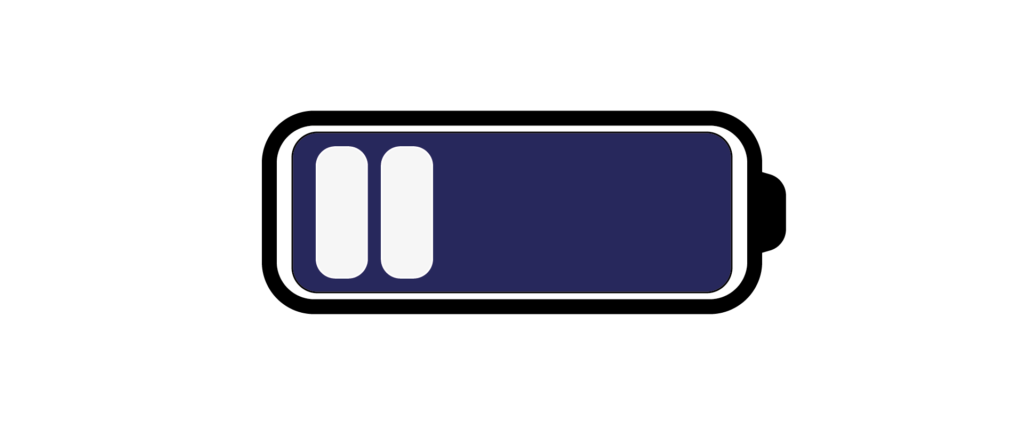
Une panne matérielle au niveau de la batterie peut expliquer pourquoi l’ordinateur ne se charge plus.
Comment connaître l’état de la batterie ?
Différents outils de diagnostic permettent de connaitre l’état de la batterie mais les données recueillies peuvent être plus ou moins intéressantes en fonction du choix effectué.
1er moyen : le système d’exploitation de l’ordinateur
- Ordinateur sous Windows : tapez « Paramètres » dans le menu de recherche, puis cliquez sur « Application », « Batterie et alimentation » et vous verrez différentes données indiquant le niveau de la batterie et le mode d’alimentation. Il est à noter que Windows peut donner plus d’informations intéressantes au niveau de la batterie mais il faut se sentir à l’aise avec l’Invite de commande. On ne s’attardera pas à cette solution ici car d’autres outils plus faciles d’accès pour la majorité vont être mentionnés dans les prochaines lignes.
- Ordinateur sous MacOS : allez dans le menu « Pomme », « Préférences Système », « Batterie », « État de la batterie » et vous trouverez différentes données sur le niveau de la batterie et son utilisation.
Les manipulations décrites ci-dessus peuvent varier en fonction du modèle de votre ordinateur et de la version de votre système d’exploitation.
2ème moyen : les outils de diagnostic intégrés à l’ordinateur
- De nombreux ordinateurs portables sont vendus avec des outils de diagnostic intégrés qui peuvent vous donner des informations sur l’état de santé de la batterie. Consultez le manuel de votre ordinateur ou le site Internet du fabricant pour savoir comment les utiliser.
3ème moyen : les logiciels tiers
- Certains logiciels sont spécialisés dans le diagnostic de la batterie et mettent en valeur des informations intéressantes :
- Ordinateur sous Windows : BatteryInfoView (gratuit)
- Ordinateur sous MacOS : coconutBattery 3 (gratuit) Battery Monitor (gratuit)
4ème moyen : les vérifications manuelles pour les batteries amovibles

Dans le cas où vous avez un ordinateur avec un batterie amovible, retirez-la et vérifiez son état.
- Si vous remarquez des signes de gonflement, de fuite ou de dommage, arrêtez de l’utiliser immédiatement car elle présente des risques de dangerosité.
- Dans l’hypothèse où son apparence est saine, vérifiez l’état des connecteurs de l’ordinateur : un faux contact entre la batterie et les connecteurs peut expliquer à lui seul pourquoi l’ordinateur n’arrive pas à charger.
Changer la batterie ?
Si les informations recueillies précédemment vous indiquent que la batterie est en mauvais état, vous pouvez envisager de la remplacer pour solutionner le problème de charge de l’ordinateur.
Si vous n’êtes pas sûr de la décision à prendre, mieux vous consulter un réparateur informatique autour de vous qui effectuera des tests plus approfondis et vous conseillera sur la meilleure solution à prendre.
Le remplacement d’une batterie n’est pas difficile à faire quand il s’agit d’une batterie amovible, en revanche cela demande plus de savoir-faire quand il s’agit de batteries non-amovibles.
Dans le cas où vous souhaiteriez la changer vous-même, mieux vaut la remplacer par une qui a les mêmes critères techniques :
- Pour les produits Mac, vous pouvez utiliser l’application Mactracker qui vous donnera les informations nécessaires pour acheter une nouvelle batterie.
- Pour les autres produits, consultez la documentation de votre ordinateur ou les données inscrites sur la batterie à changer.
5. Le système d’alimentation interne de l’ordinateur

Le dysfonctionnement du système d’alimentation interne de l’ordinateur peut expliquer pourquoi l’ordinateur ne charge pas.
Des problèmes complexes peuvent toucher cette partie de l’ordinateur : une carte mère défectueuse, des connexions endommagées, une surchauffe de différents circuits, etc…
Pour diagnostiquer et résoudre ces problèmes, mieux vaut demander l’assistance d’un réparateur informatique. Il pourra effectuer des tests avancés, vérifier les composants internes et effectuer les réparations nécessaires en toute sécurité.
👉 En conclusion, un ordinateur portable qui ne se charge pas peut susciter de l’inquiétude mais il est important de savoir qu’il existe une panoplie de solutions à portée de main pour résoudre ce problème.
En ayant recours à des méthodes de dépannage simples, des vérifications de base et des manipulations accessibles à tous, il est possible de diagnostiquer et de remédier rapidement à cette situation.
Que ce soit en identifiant un simple dysfonctionnement de la prise électrique, en vérifiant le chargeur, en nettoyant les connecteurs ou en remplaçant la batterie, la plupart des problèmes de charge des ordinateurs portables peuvent être résolus avec un peu de patience et d’effort. En un rien de temps, vous pourriez retrouver un ordinateur portable pleinement opérationnel.
En revanche, dans certains cas complexes, il est préférable de faire appel à l’expertise d’un réparateur informatique pour résoudre ce problème en toute sécurité.